最新のPC(およびこれにはラップトップを含む)には、組み込みの「 ギガビット 」ネットワーク カード、つまり、最大帯域幅が 1,000 Mbps です。 しかし、私たちが見つけることができる多くの状況があります インターネットは死んだ . 100 Mbps で Windows 、これは本来よりも 10 倍遅く、もちろん速度が低下します。 この記事では、その方法を紹介します この問題を解決するために .
明らかに、Gigabit ネットワーク カードを使用しているのに、Windows が 100 Mbps で接続されていると表示する場合は、問題があります。 この状況は、あなたが思っているよりも頻繁に発生しており、いくつかの原因が考えられます。 それらを XNUMX つずつ見ていき、それぞれの状況で何をすべきかを説明します (この問題がある場合は、順番に進み、以下に記載する最初のものからテストを開始することをお勧めします)。

ケーブルを確認してください (接続、速度、およびステータス)
PC で 100 Mbps で動作するインターネットを最初に担当するのは通常、ケーブル自体であるため、最初に確認する必要があります。 もちろん、両端で適切に接続されていることを確認することから始めます (PC がルーターに直接接続されていると仮定します)。また、ケーブルがギガビット速度をサポートしていることも確認する必要があります。 これを行うには、ケーブル自体を調べます。これは、ケーブルのすべてに、カテゴリを含む一連の特性が記述されている必要があるためです。これは、このために重要です。

存在するネットワーク ケーブルのすべてのカテゴリを紹介するつもりはありません。 1,000 Mbps で動作するには、ケーブルが Cat でなければならないことに注意してください。 5e、猫。 6以上。 つまり、ケーブルがCat. 5 ギガビット接続と互換性がないため、インターネットが 100 Mbps に制限されているという原因をすでに見つけていることになります。
これを確認した後、ケーブルがCat. 5e 以上の場合は、その状態を確認する必要があります。これにより、不良な高速ケーブルも 100Mbps で動作する可能性があります。 特に猫を飼っている場合。 7 または猫。 8 ケーブル、激しい曲げ (ケーブルの 90 度以上の回転)、ケーブルのつぶれ、またはジャケットの剥がれはすべて、動作速度を遅くする原因となります。 その場合は、ケーブルを新しい良好なケーブルに交換すると、問題が解決するはずです。
ネットワークカードを確認する
確認する 1000 番目のポイントは、自分のネットワーク カードです。 まず、実際に XNUMX Mbps 接続を処理できることを確認します ( マザーボード 仕様)、そして確信が持てれば、ソフトウェアに構成上の問題がないことがわかります。 これを行うには、[設定] に移動し ([スタート] をクリックしてから歯車アイコンをクリックします)、[ネットワーク とインターネット」セクション。 そこで、「ネットワークの詳細設定」をクリックします。

次のウィンドウで、新しいウィンドウを開く「その他のネットワーク アダプター オプション」を選択する必要があります。 その中で、イーサネット アダプタを右クリックし、[プロパティ] を選択します。
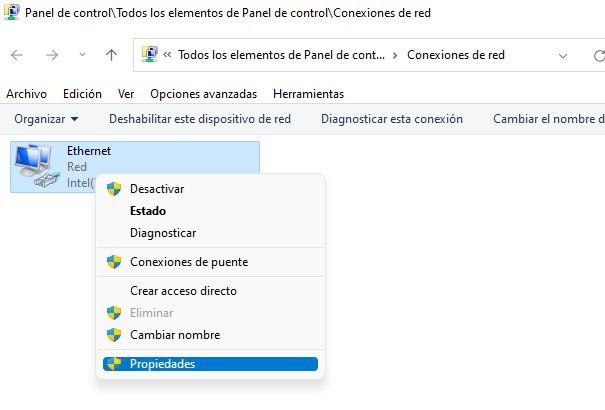
別のウィンドウが再び開き、右上に「構成」というボタンが表示されます。 それを押すと、別のウィンドウが開きます。そのウィンドウで [詳細設定] タブに移動し、表示されるリストで、下部にある [速度とデュプレックス] を探す必要があります。
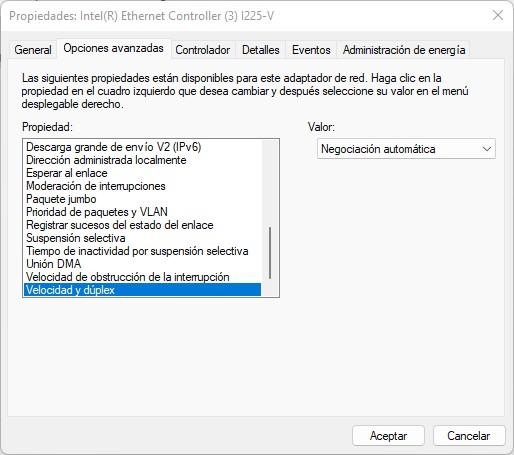
スクリーンショットに示されているように、値が選択されていることを確認してください」 オートネゴシエーション この値により、ケーブルがサポートする最大速度について Windows がネットワーク カードとネゴシエートすることが保証されます。 自動ネゴシエーション以外の値を選択することはお勧めしませんが、1.0 Gbps で全二重をオンにしても何も起こりません。
これを確認した後、同じウィンドウで「セレクティブ サスペンド」リストを見て、それが無効になっていることを確認します。
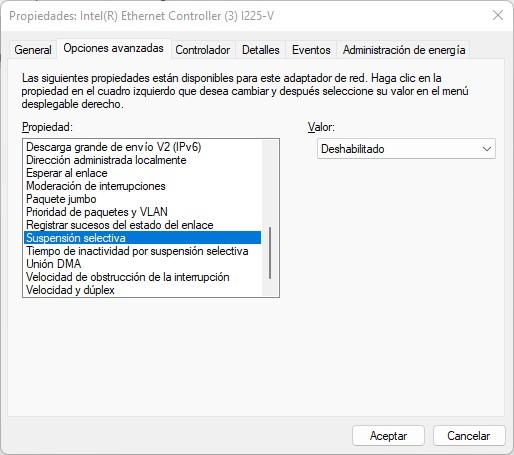
これが完了したら、[OK] をクリックすると、残りのウィンドウを閉じることができます。 インターネットが 1,000 Mbps で動作するようになったかどうか、または問題が解決しないかどうかを確認します。
インターネットが 100 Mbps で動作する場合のその他の考慮事項
ケーブルを物理的にチェックし、ネットワーク カードの構成を確認しても、インターネットがまだ 100 Mbps に対応していない場合は、他にもいくつか試してみることができます。カードは最新です。 通常、これは Windows デバイス マネージャー ([スタート] ボタンを右クリック -> [デバイス マネージャー]) から行うことができます。[ネットワーク アダプター] セクションで、ネットワーク カードを右クリックし、[ドライバーの更新] をクリックして、ウィザードに従うだけです。 Windows の更新を試みます。
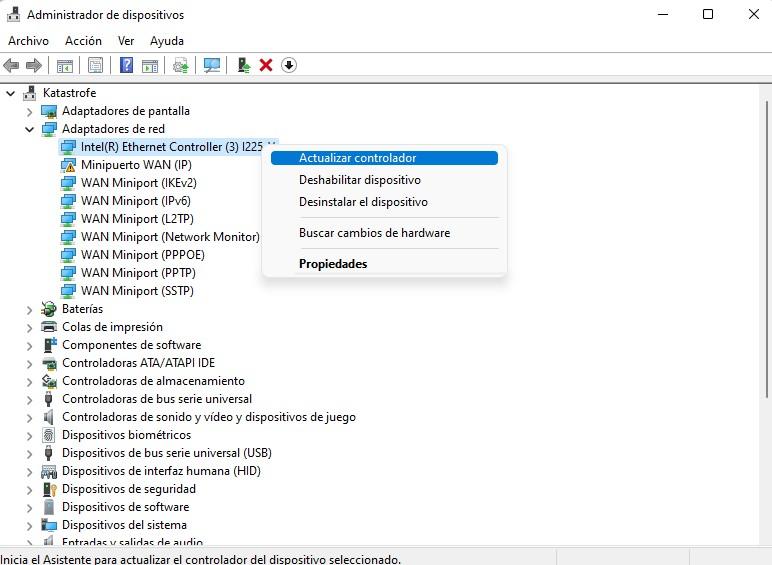
ただし、このような場合、この方法を実行しても問題が解決することはめったにないため、マザーボードの製造元の Web サイトにアクセスし、モデルを検索して、そこからネットワーク カードのドライバーをダウンロードすることをお勧めします。
最後に、これが原因である可能性はほとんどありませんが、ルーターの構成にアクセスすることもできます (各ルーターは異なるため、ここでは説明しませんが、通常はインターネットで 192.168.1.1 を入力するだけで十分です)。インターネット (または WAN など) セクションで、接続が 1000 Mbps 全二重であることを確認します (前述のとおり、ルーターによって異なるため、同様の名前です)。 そうでない場合は、ルーターを再起動して、接続が正しく取得されるかどうかを確認します。
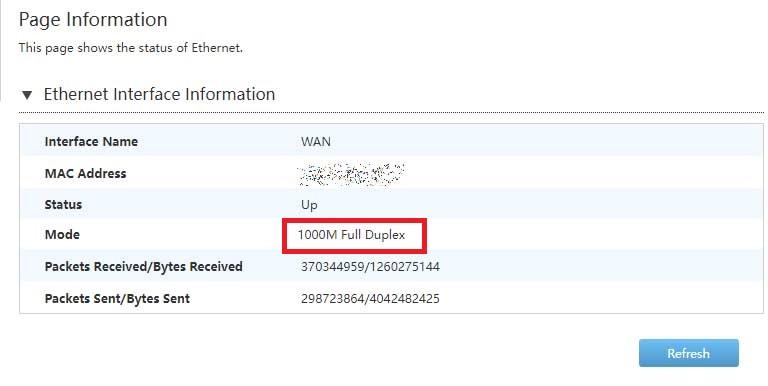
これらすべてを確認しても何も機能しない場合は、何らかの要素に問題がある可能性があります。ケーブルを交換する、別の PC で同じケーブルを試す、ルーターを再起動するなどです。
